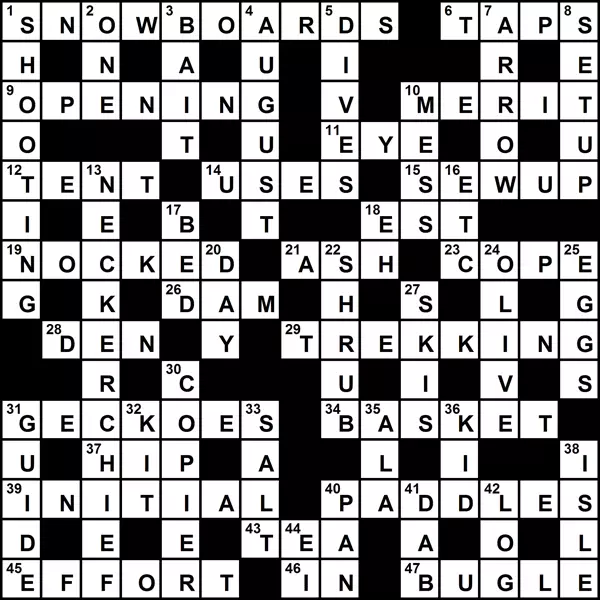
စကားလုံးများ၏ပြိုကွဲခြင်းသည်အချိန်အနည်းငယ်ကြာအောင်မပေးနိုင်သော်လည်းစိတ်ကိုအားသွင်းသည်။ ယခင်ကမဂ္ဂဇင်းများသည်လူကြိုက်များသောကြောင့်အလားတူပဟေ les ိများစွာရှိနေသည်ကိုလူကြိုက်များခဲ့သည်။ သို့သော်ယခုအခါ၎င်းတို့ကိုကွန်ပျူတာပေါ်တွင်သူတို့ဖြေရှင်းနိုင်ပါပြီ။ မည်သည့်အသုံးပြုသူကိုမဆို crosswords ဖန်တီးထားသောရန်ပုံငွေများစွာဖြင့်ရရှိနိုင်သည်။
ကွန်ပျူတာပေါ်တွင်စကားလုံးတစ်လုံးဖန်တီးပါ
ကွန်ပျူတာပေါ်တွင်အလားတူပဟေ create ိကိုဖန်တီးပါ။ ဤတွင်ရိုးရှင်းသောနည်းလမ်းအချို့ရှိသည်။ ရိုးရှင်းသောညွှန်ကြားချက်များကိုလိုက်နာပါကသင်သည်စကားလုံးတစ်လုံးကိုလျင်မြန်စွာပြုလုပ်နိုင်သည်။ အသေးစိတ်အချက်အလက်များကိုတစ်ခုချင်းစီကိုစဉ်းစားကြည့်ရအောင်။နည်းလမ်း 1 - အွန်လိုင်း 0 န်ဆောင်မှုများ
ပရိုဂရမ်များကိုဒေါင်းလုပ်ဆွဲရန်ဆန္ဒမရှိပါကပဟေ les ိများကိုဖန်တီးထားသောအထူးနေရာများအားအခွင့်ကောင်းယူရန်သင့်အားကျွန်ုပ်တို့အကြံပြုပါသည်။ ဤနည်းလမ်း၏အားနည်းချက်မှာဇယားကွက်သို့မေးခွန်းများထပ်ထည့်ရန်မတတ်နိုင်ခြင်းဖြစ်သည်။ သူတို့ကအပိုဆောင်းပရိုဂရမ်များနှင့်အတူပြီးအောင်သို့မဟုတ်သီးခြားစာရွက်ပေါ်တွင်ရေးရန်ရှိသည်လိမ့်မယ်။
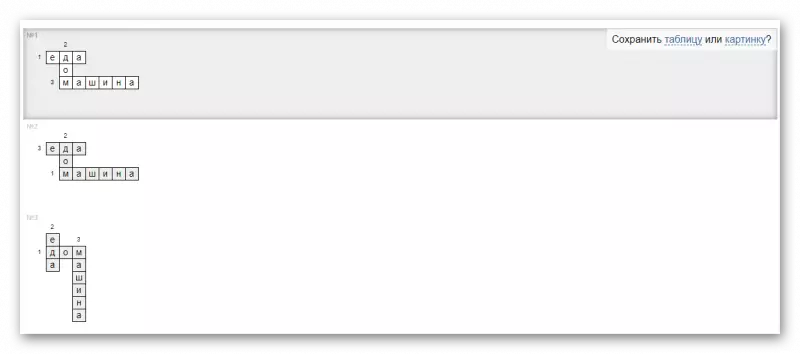
အသုံးပြုသူမှစကားလုံးများကိုသာရေးရန်သာလိုအပ်ပါသည်, Linking တည်နေရာအစီအစဉ်ကိုရွေးချယ်ပြီး Save option ကိုသတ်မှတ်ပါ။ ထို site သည် PNG format ကိုဖန်တီးရန်သို့မဟုတ်စီမံကိန်းကိုစားပွဲတစ်ခု၏ပုံစံဖြင့်ဖန်တီးရန်ကမ်းလှမ်းသည်။ 0 န်ဆောင်မှုအားလုံးသည်ဤနိယာမအပေါ်ခန့်မှန်းခြေအားဖြင့်အလုပ်လုပ်ကြသည်။ အချို့သောအရင်းအမြစ်များသည်စာသားအယ်ဒီတာတွင်သို့မဟုတ်ပုံနှိပ်ဗားရှင်းတစ်ခုဖန်တီးမှုတွင်ပြီးဆုံးသောစီမံကိန်းလွှဲပြောင်းခြင်းလုပ်ငန်းကိုလုပ်ဆောင်သည်။
ဆက်ဖတ်ရန် - အွန်လိုင်း crosswords ကိုဖန်တီးပါ
နည်းလမ်း 2: Microsoft Excel
မိုက်ခရိုဆော့ဖ် Excel သည်ပဟေ fi ိတစ်ခုဖန်တီးရန်အကောင်းဆုံးဖြစ်သည်။ စတုရန်းစတုရန်းစတုရန်းဆဲလ်များကိုစတုရန်းစတုရန်းလ်ဆဲလ်များကိုစတုရန်းစတုရန်းဆဲလ်များကိုပြုလုပ်ရန်လိုအပ်သည်။ စကားလုံးများကိုရွေးချယ်ခြင်း, မေးခွန်းများရွေးချယ်ခြင်း, မှန်ကန်မှုနှင့်တိုက်ဆိုင်မှုကိုစစ်ဆေးရန်,
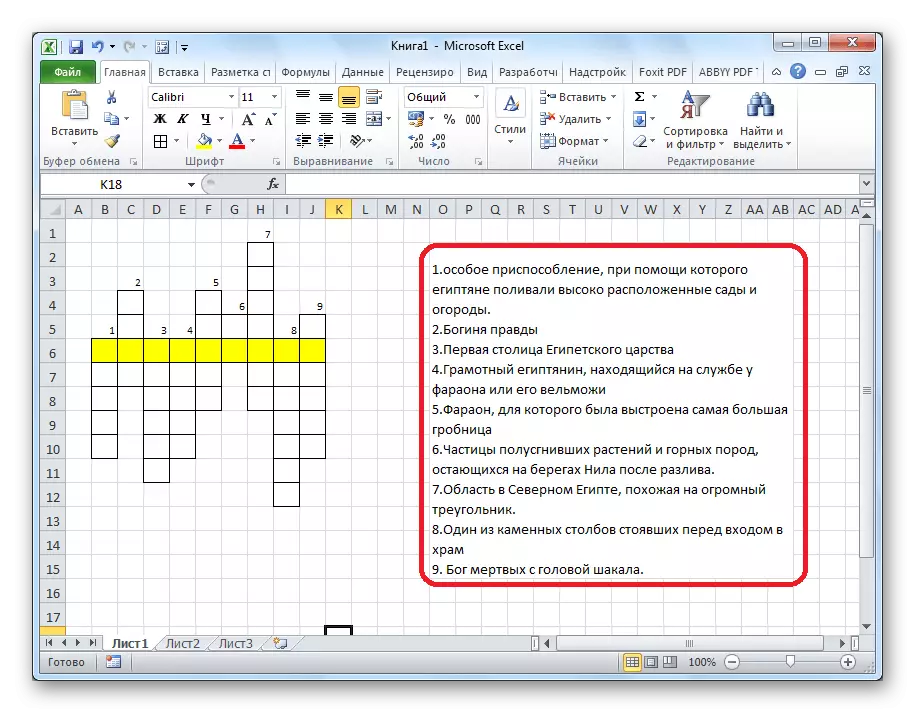
ထို့အပြင် Excel ၏ကျယ်ပြန့်သောလုပ်ဆောင်ချက်သည်အလိုအလျောက်စစ်ဆေးမှု algorithm ကိုဖန်တီးရန်ခွင့်ပြုသည်။ ၎င်းကို "Capture" function ကို အသုံးပြု. အက္ခရာများကိုစကားလုံးတစ်လုံးထဲထည့်ခြင်းဖြင့်ပြုလုပ်သည်။ Input ၏မှန်ကန်မှုကိုစစ်ဆေးရန် "if" function ကိုအသုံးပြုရန်လည်းလိုအပ်သည်။ ထိုကဲ့သို့သောလုပ်ရပ်များသည်စကားလုံးတစ်ခုစီနှင့်အတူရှိရန်လိုအပ်ပါလိမ့်မည်။
Read more: Microsoft Excel တွင် Crossword ပဟေ uze ိညာဉ်တစ်ခုဖန်တီးပါ
နည်းလမ်း 3: Microsoft PowerPoint
PowerPoint သည်အသုံးပြုသူများကိုကိရိယာတစ်ခုတည်းဖြင့်အသုံးပြုသောအသုံးပြုသူများကိုစကားလုံးတစ်လုံးဖွင့်ရန်လွယ်ကူလိမ့်မည်မဟုတ်ပါ။ သို့သော်၎င်းတွင်အခြားအသုံးဝင်သောအင်္ဂါရပ်များစွာရှိသည်။ ၎င်းတို့ထဲမှအချို့သည်ဤလုပ်ငန်းစဉ်၏ကွပ်မျက်စဉ်အတွင်းအသုံးဝင်လိမ့်မည်။ တင်ဆက်မှုကိုစားပွဲထည့်သွင်းခြင်းတွင်ရနိုင်သည်။ ၎င်းသည်အခြေစိုက်စခန်းအတွက်အကောင်းဆုံးဖြစ်သည်။ ထို့နောက်အသုံးပြုသူတိုင်းသည်နယ်နိမိတ်ကိုတည်းဖြတ်ခြင်းဖြင့်အသွင်အပြင်နှင့်တည်နေရာကို configure လုပ်ပိုင်ခွင့်ရှိသည်။ လိုင်းကြားကာလကိုချိန်ညှိပြီးနောက်တွင်ကမ္ပည်းစာကိုထည့်ရန်သာဖြစ်သည်။

တူညီသောကမ္ပည်းစာများ၏အကူအညီဖြင့်နံပါတ်များနှင့်မေးခွန်းများထည့်ပါ။ စာရွက်၏အသွင်အပြင်သည်အသုံးပြုသူတစ် ဦး ချင်းစီသည်လိုအပ်ကြောင်းထည့်သွင်းစဉ်းစားပါလိမ့်မည်အတိုင်းသတ်မှတ်ထားသည့်အတိုင်းသတ်မှတ်ထားသည့်အတိုင်းတိကျသောညွှန်ကြားချက်များနှင့်အကြံပြုချက်များမရှိပါ။ ပြီးဆုံးသောစာလုံးအပွင့်သောစကားလုံးကိုတင်ပြရန်အတွက်အသုံးပြုနိုင်သည်။ အချောစာရွက်ကိုအခြားစီမံကိန်းများထဲသို့ထည့်ရန်အချောစာရွက်ကိုထိန်းသိမ်းရန်အတွက်လုံလောက်သည်။
ဆက်ဖတ်ရန် - Crossword PowerPoint ကိုဖန်တီးခြင်း
နည်းလမ်း 4: Microsoft Word
စကားလုံးတစ်လုံးတွင်သင်သည်စားပွဲတစ်ခုထည့်ပြီးဆဲလ်များထဲသို့ ခွဲ. ၎င်းကိုတည်းဖြတ်နိုင်သည်, ဆိုလိုသည်မှာဤပရိုဂရမ်တွင်လှပသောစကားလုံးတစ်လုံးကိုလျင်မြန်စွာဖန်တီးရန်ဖြစ်နိုင်ချေရှိသည်ဟုဆိုလိုသည်။ စားပွဲ၏ထို့အပြင်နှင့်အတူကစတင်ရန်ထိုက်တန်သည်။ အတန်းများနှင့်ကော်လံအရေအတွက်ကိုသတ်မှတ်ပါ, ပြီးနောက်အတန်းနှင့်နယ်နိမိတ်များ၏ချိန်ညှိချက်များကိုဆက်လက်လုပ်ဆောင်ပါ။ အကယ်. သင်သည်ဇယားကိုထပ်ဆင့် configure လုပ်ရန်လိုအပ်ပါက "Table Properties" menu ကိုကြည့်ပါ။ ကော်လံများ, ဆဲလ်များနှင့်လိုင်းများအစုများရှိသည်။
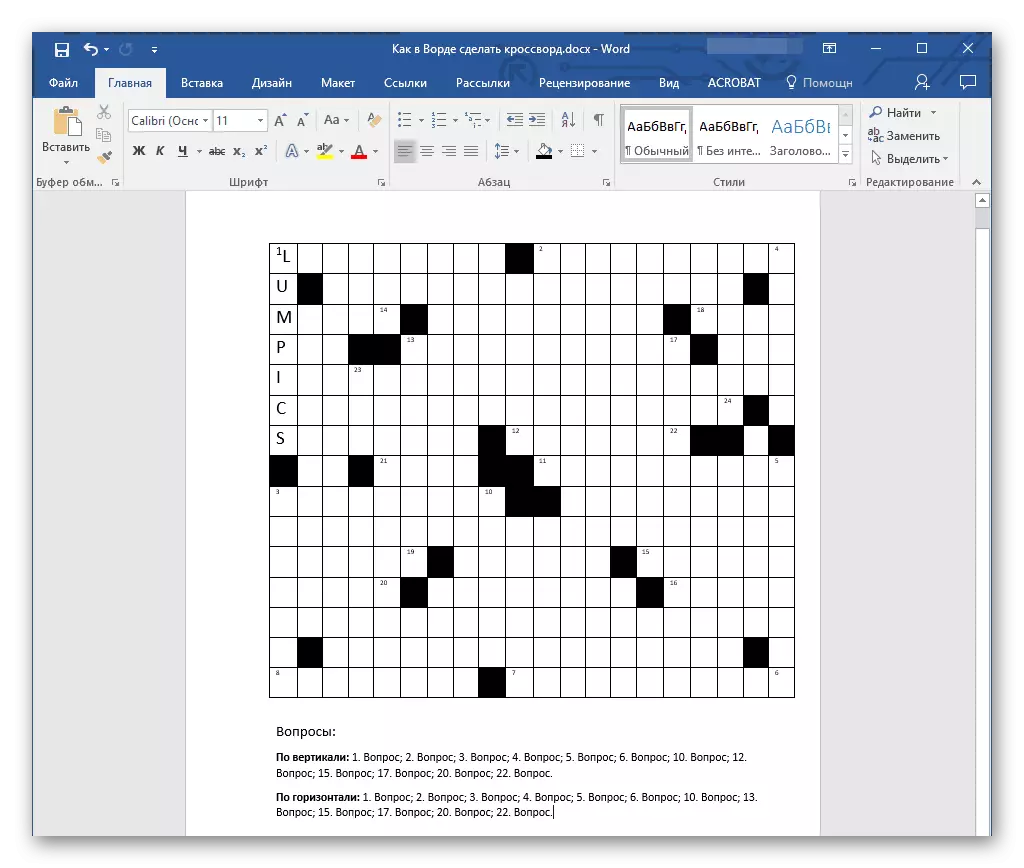
စကားလုံးများအားလုံး၏တိုက်ဆိုင်မှုများကိုစစ်ဆေးခြင်းအပေါ်တစ်သိမ့်မှု layout ကိုရှာဖွေပြီးနောက်စားပွဲ၌မေးခွန်းများနှင့်အတူစားပွဲပေါ်မှာဖြည့်ရန်သာ။ တူညီသောစာရွက်ပေါ်တွင်နေရာတစ်ခုရှိပါကမေးခွန်းများထပ်ထည့်ပါ။ နောက်ဆုံးအဆင့်ပြီးဆုံးပြီးနောက်အဆင်သင့်ပြုလုပ်သောစီမံကိန်းကိုသိမ်းဆည်းပါသို့မဟုတ်ပုံနှိပ်ပါ။
ဆက်ဖတ်ရန် - MS Word တွင် Crossword ပြုလုပ်ခြင်း
နည်းလမ်း 5: crosswords ဖန်တီးရန်အစီအစဉ်များ
စကားလုံးများကိုစုစည်းထားသည့်အထူးအစီအစဉ်များရှိသည်။ crosswordorreator ၏ဥပမာကိုကြည့်ရအောင်။ ဤဆော့ (ဖ်) ဝဲတွင်စကားလုံးများဖန်တီးစဉ်အတွင်းအသုံးပြုသောအရာအားလုံးရှိပါသည်။ ထို့အပြင် Process ကိုကိုယ်တိုင်ရိုးရှင်းသောအဆင့်များစွာအတွက်လုပ်ဆောင်သည်။
- သတ်မှတ်ထားသောဇယားတွင်လိုအပ်သောစကားလုံးများအားလုံးကိုထည့်ပါ, အကန့်အသတ်မရှိသောပမာဏရှိနိုင်သည်။
- စကားလုံးများပြုလုပ်ရန် Pre-install လုပ်ထားသော algorithms တစ်ခုကိုရွေးချယ်ပါ။ ရလဒ်ရလဒ်ကဒါကိုမကြိုက်ဘူးဆိုရင်အလွယ်တကူပြောင်းလဲပစ်လိုက်ပြီ။
- လိုအပ်ပါကဒီဇိုင်းကိုပြင်ဆင်ပါ။ ဖောင့်ပြောင်းလဲမှု, ၎င်း၏အရွယ်အစားနှင့်အရောင်နှင့်စားပွဲ၏အမျိုးမျိုးသောအရောင်အမျိုးမျိုးကိုတင်ပြ။
- စကားလုံးသည်အဆင်သင့်ဖြစ်သည်။ ယခု၎င်းကိုဖိုင်တစ်ခုအဖြစ်ကူးယူခြင်းသို့မဟုတ်သိမ်းဆည်းထားနိုင်သည်။
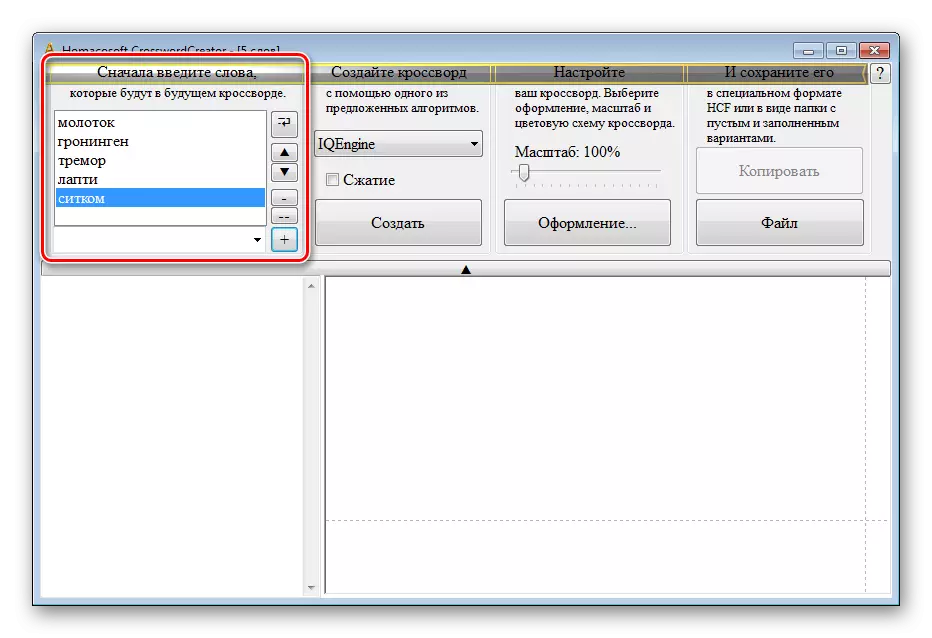
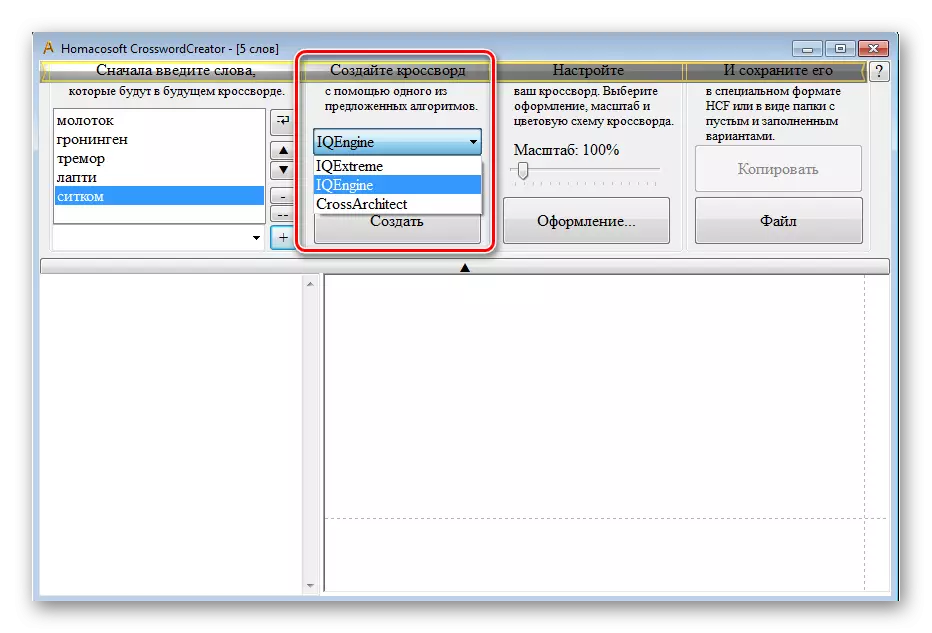
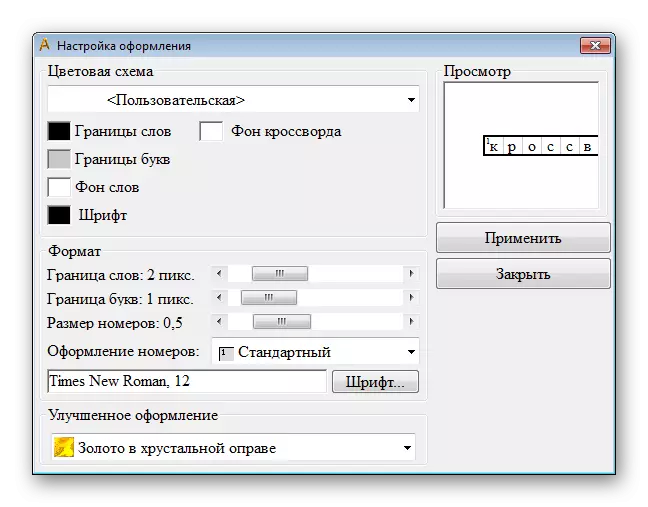

ဤနည်းလမ်းကိုလုပ်ဆောင်ရန် crosswordcreator program ကို အသုံးချ. crosswords လုပ်ရန်ကူညီသောအခြားဆော့ဖ်ဝဲတစ်ခုရှိသည်။ ၎င်းတို့အားလုံးသည်ထူးခြားသောအင်္ဂါရပ်များနှင့်ကိရိယာများရှိသည်။
ဆက်ဖတ်ရန်: crosswords ၏စုစည်းမှုအတွက်ပရိုဂရမ်များ
အချုပ်အားဖြင့်အထက်တွင်ဖော်ပြထားသောနည်းလမ်းများအားလုံးသည် crosswords များကိုဖန်တီးရန်သင့်လျော်ကြောင်းသတိပြုမိလိုပါသည်။
